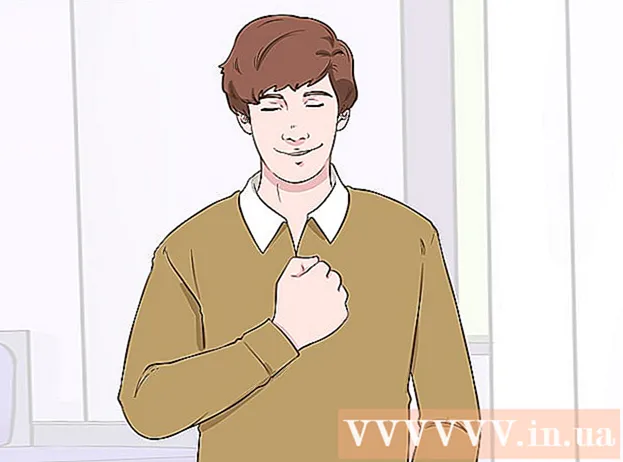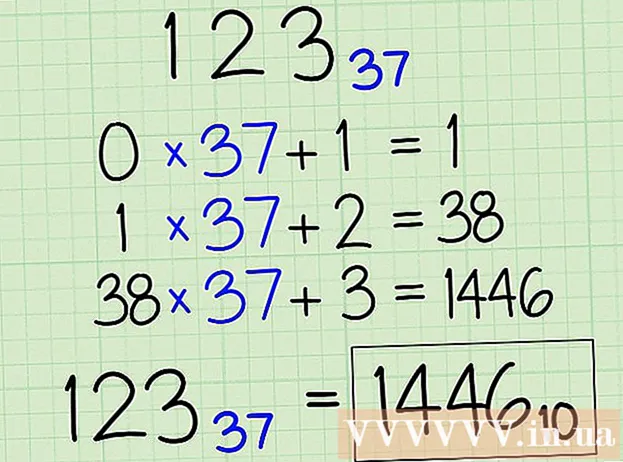Автор:
Peter Berry
Дата Створення:
12 Липня 2021
Дата Оновлення:
1 Липня 2024

Зміст
Ви можете зберегти документ Microsoft Word, перейшовши в меню Файл і натиснувши «Зберегти». Якщо вам потрібно опублікувати або роздрукувати, функція "Зберегти як" буде використана для збереження документа у форматі, відмінному від MS Word (наприклад, PDF). Вам потрібно зберегти документ після його закінчення, якщо ви хочете, щоб Word зберігав свій робочий процес.
Кроки
Спосіб 1 із 2: Збережіть документ Microsoft Word
Переконайтесь, що документ відкритий. Ви можете відкрити MS Word, двічі клацнувши піктограму Word або двічі клацнувши документ Word.

Знайдіть і натисніть вкладку "Файл". Ця вкладка "Файл" знаходиться у верхньому лівому куті інтерфейсу Microsoft Word.
Натисніть "Зберегти" або "Зберегти як". Якщо натиснути на пункт «Зберегти» на незбереженому документі, вас буде перенаправлено до меню «Зберегти як».
- Якщо документ було раніше збережено, вам не доведеться вибирати пункт збереження (наприклад, робочий стіл), або імена існуючих файлів будуть оновлені.

У розділі "Зберегти як" виберіть місце збереження. Типові місця розташування включають "Цей ПК" та OneDrive, але ви також можете натиснути "Огляд", щоб вибрати конкретне місце.- Якщо ви виберете "Цей ПК", вам доведеться вибрати підпапку - наприклад, на робочому столі (робочому столі).

Двічі клацніть місце збереження. Це перенесе вас на екран імені файлу.
У полі "Ім'я файлу" введіть бажану назву файлу.
Натисніть "Зберегти", щоб зберегти файл.
Перш ніж закривати документ, переконайтеся, що файл збережено. Якщо файл знаходиться у вибраному місці збереження, файл успішно збережено! реклама
Спосіб 2 з 2: Збережіть з іншими форматами
Переконайтесь, що документ відкритий. Ви можете відкрити MS Word, двічі клацнувши піктограму Word або двічі клацнувши документ Word.
Натисніть "Зберегти як". Якщо документ раніше не був збережений, вибір "Зберегти" все одно перенаправить у розділ "Зберегти як".
У розділі "Зберегти як" виберіть місце збереження. Типові місця розташування включають "Цей ПК" та OneDrive, але ви також можете натиснути "Огляд", щоб вибрати конкретне місце.
- Якщо ви виберете "Цей ПК", вам доведеться вибрати підпапку - наприклад, на робочому столі (робочому столі).
Двічі клацніть місце збереження. Це перенесе вас на екран імені файлу.
У полі "Ім'я файлу" введіть бажану назву файлу.
Знайдіть і торкніться поля "Зберегти як тип". Тепер ви можете вибрати формат файлу, в якому зберігатимуться ваші документи.
- Типи файлів включають PDF, веб-сторінку та попередні версії Word (наприклад, 1997-2003).
Натисніть "Зберегти", щоб зберегти файл.
Перш ніж закривати документ, переконайтеся, що файл збережено. Якщо файл знаходиться у вибраному місці збереження та вказано формат, файл успішно збережено! реклама
Порада
- Ви також можете будь-коли зберегти документ під час редагування, натиснувши клавішу Контроль + S Або клацніть піктограму дискети у верхньому правому куті екрана.
- Word часто запитує, чи хочете ви зберегти прогрес під час спроби вийти з файлу, не натискаючи кнопку Зберегти.
- Якщо ви хочете отримати доступ до документів, збережених на декількох платформах, вибір параметра "OneDrive" під час збереження документа дозволить вам отримати доступ до документа на будь-якому підключеному телефоні, планшеті чи комп’ютерному пристрої. Інтернет.
Увага
- Документ, який не буде збережено до закриття Microsoft Word, швидше за все, буде видалено або будь-які зміни, внесені до існуючого документа, будуть втрачені.